Usuń wirusa Palikan Search (Zaaktualizowany poradnik)
Instrukcja usuwania wirusa Palikan Search
Czym jest Wirus Palikan Search?
What’s Palikan Search?
Silnik wyszukiwania Palikan Search jest porywaczem przeglądarki, który może pojawić się na komputerze po zainstalowaniu bezpłatnego programu lub aktualizacji. Jakich programów powinieneś unikać, aby go przypadkiem nie zainstalować? Na szczęście, nie trzeba się powstrzymywać od instalowania darmowego oprogramowania, aby zabezpieczyć się przed tym PUP. Aby uniknąć wirusa Palikan Search, należy zwrócić większą uwagę na proces instalacji menedżerów pobierania, kreatoró PDF, programów do nagrywania wideo, aktualizacji dla Java, Flash Player, FLV Player i podobnych aplikacji. Nawet jeśli używasz oficjalnej strony pobierania programu, należy zachować zwiększoną ostrożność podczas procesu instalacji, ponieważ może to si skończyć porwaniem przez Palikan Search.
Po wpłynięciu na każdą z przeglądarek internetowych (Mozilla Firefox, IE, Chrome i wszystkie inne te, które masz w komputerze), program ten może rozpocząć wyświetlanie swoich reklam w wynikach wyszukiwania. Ponadto, można odkryć podejrzane linki i podobną zawartość przy użyciu silnik wyszukiwania Palikan Search. Po kliknięciu którejkolwiek z tych reklam, możesz znaleźć się w sklepie internetowym lub na stronie internetowej oferującej Java, Flash Player oraz podobne aktualizacje. Według ekspertów w dziedzinie bezpieczeństwa komputerów, należy trzymać z dala od takich witryn, ponieważ mogą one być wykorzystywane do rozprzestrzeniania adware, porywaczy przeglądarek i innych podobnych aplikacji, które są uważane za „potencjalnie niechciane”. Jeśli tej wyszukiwarce już udało się przeniknąć do komputera, nie pytając o pozwolenie, należy pomyśleć o jej likwidacji. Aby odinstalować Palikan Search z każdej z twoich przeglądarek internetowych, należy uruchomić pełne skanowanie systemu za pomocą FortectIntego lub skorzystać z instrukcji krok po kroku podanej na następnej stronie tego postu.
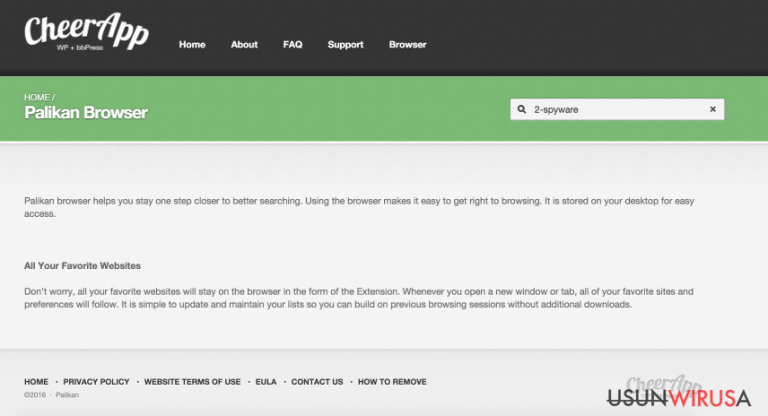
W jaki sposób ta wyszukiwarka porywa komputery?
Palikan Search (lub palikan.com) to mylący dostawca wyszukiwania, który może przejąć wszystkie najpopularniejsze przeglądarki internetowe, w tym Google Chrome, Mozilla Firefox i Internet Explorer. Jest aktywnie promowany na swojej oficjalnej stronie internetowej, ale jak można już rozumieć, nie polecamy jego pobierania. Inna sprawa, że nie zaleca się śpieszyć podczas instalacji freeware, ponieważ jest to tylko kolejny PUP, który może przedostać się do systemu z powodu twojego nieuważnego monitorowania tego procesu. Ludzie mają tendencję, aby instalować darmowe oprogramowanie lekkomyślnie i nieświadomie akceptować instalownie „dodatkowych komponentów”. Jeśli chcesz zabezpieczyć komputer, trzeba zrezygnować z wszystkich elementów, które są oferowane tobie wraz z pożądanym programem freeware, który masz zamiar zainstalować. W tym celu należy wybrać opcję zaawansowanej lub niestandardowej instalacji i odznaczyć zgody twierdzące, że akceptujesz zainstalowanie dodatków przeglądarki, wtyczek, pasków narzędzi lub rozszerzeń. Poza tym, nigdy nie powinieneś akceptować ustawienia tej wyszukiwarki jako domyślnego dostawcę wyszukiwania lub palikan.com jako domyślnej strony startowej. W przypadku, gdy już zauważyłeś prekierowania Palikan Search na komputerze, należy przestrzegać instrukcji usuwania, która znajduje się poniżej i upewnić się, że wyeliminujesz go od razu.
Często zadawane pytania na temat silnika wyszukiwania Palikan Search:
Q: Używam silnika wyszukiwania Palikan Search już od jednego tygodnia, i widzę, że wyświetla inne wyniki niż Google i inne wyszukiwarki. Poza tym, wywołuje reklamy, twierdząc, że muszę zaktualizować Java, a ja nie mam tego programu w ogóle. W jaki sposób mogę wrócić do mojej ulubionej wyszukiwarki i usunąć Palikan Search z mojego komputera?
A: Masz rację myśląc, że wyszukiwarka Palikan Search pokazuje ci zmienione wyniki wyszukiwania. Odbywa się to przekazując ludziom narzucone strony internetowe by zwiększyć ich popularność i sprzedaż. Głównym problemem w tym modelu marketingu jest to, że nie ma gwarancji, że te strony są nieszkodliwe. Aby uniknąć prekierowań Palikan Search i podobnych problemów, należy skorzystać z instrukcji podanej poniżej.
Usuwanie Palikan Search:
Jeśli właśnie odkryłeś tę wyszukiwarkę na komputerze, nie należy jej używać, ponieważ może to prowadzić do przekierowania na jedną z niebezpiecznych stron internetowych. Aby zachować bezpieczeństwo i odbierać tylko zaufane wyniki wyszukiwania, należy usunąć ten program z komputera. Najprostszym sposobem na to jest, aby uruchomić pełne skanowanie systemu za pomocą wiarygodnego programu anty-spyware lub śledzić krok po kroku proces instalacji.
Możesz usunąć szkody spowodowane przez wirusa za pomocą FortectIntego. SpyHunter 5Combo Cleaner i Malwarebytes są zalecane do wykrywania potencjalnie niechcianych programów i wirusów wraz ze wszystkimi związanymi z nimi plikami i wpisami do rejestru.
Instrukcja ręcznego usuwania wirusa Palikan Search
Odinstaluj z systemu Windows
Aby usunąć Wirus Palikan Search z komputerów z systemem Windows 10/8, wykonaj te kroki:
- Wpisz Panel sterowania w pole wyszukiwania Windows i wciśnij Enter lub kliknij na wynik wyszukiwania.
- W sekcji Programy wybierz Odinstaluj program.

- Znajdź na liście wpisy powiązane z Wirus Palikan Search (lub dowolny inny niedawno zainstalowany podejrzany program).
- Kliknij prawym przyciskiem myszy na aplikację i wybierz Odinstaluj.
- Jeśli pojawi się Kontrola konta użytkownika, kliknij Tak.
- Poczekaj na ukończenie procesu dezinstalacji i kliknij OK.

Jeśli jesteś użytkownikiem Windows 7/XP, postępuj zgodnie z następującymi instrukcjami:
- Kliknij Start > Panel sterowania zlokalizowany w prawym oknie (jeśli jesteś użytkownikiem Windows XP, kliknij na Dodaj/Usuń programy).
- W Panelu sterowania wybierz Programy > Odinstaluj program.

- Wybierz niechcianą aplikację klikając na nią raz.
- Kliknij Odinstaluj/Zmień na górze.
- W oknie potwierdzenia wybierz Tak.
- Kliknij OK kiedy proces usuwania zostanie zakończony.
Usuń Palikan Search z systemu Mac OS X
-
Jeżeli korzystasz z OS X, kliknij przycisk Go na samej górze strony i wybierz Applications.

-
Poczekaj aż zobaczusz folder Applications i poszukaj w nimPalikan Search czy też innych podejrzanych pogramów, króre mogą się w nim znajdować. Teraz kliknij prawym przyciskiem myszy na każdym z tych wyników i wybierz Move to Trash.

Zresetuj MS Edge/Chromium Edge
Usuń niechciane rozszerzenia z MS Edge:
- Wybierz Menu (trzy poziome kropki w prawym górnym rogu okna przeglądarki i wybierz Rozszerzenia.
- Wybierz z listy rozszerzenie i kliknij na ikonę koła zębatego.
- Kliknij Odinstaluj na dole.

Wyczyść pliki cookie i inne dane przeglądania:
- Kliknij na Menu (trzy poziome kropki w prawym górnym rogu okna przeglądarki) i wybierz Prywatność i bezpieczeństwo.
- Pod Wyczyść dane przeglądania wybierz Wybierz elementy do wyczyszczenia.
- Zaznacz wszystko (oprócz haseł, chociaż możesz chcieć uwzględnić licencje na multimedia w stosownych przypadkach) i kliknij Wyczyść.

Przywróć ustawienia nowej karty i strony głównej:
- Kliknij na ikonę menu i wybierz Ustawienia.
- Następnie znajdź sekcję Uruchamianie.
- Kliknij Wyłącz, jeśli znalazłeś jakąkolwiek podejrzaną domenę.
Zresetuj MS Edge, jeśli powyższe kroki nie zadziałały:
- Wciśnij Ctrl + Shift + Esc, żeby otworzyć Menedżera zadań.
- Kliknij na strzałkę Więcej szczegółów u dołu okna.
- Wybierz kartę Szczegóły.
- Teraz przewiń w dół i zlokalizuj wszystkie wpisy zawierające Microsoft Edge w nazwie. Kliknij na każdy z nich prawym przyciskiem myszy i wybierz Zakończ zadanie, by zatrzymać działanie MS Edge.

Jeżeli to rozwiązanie ci nie pomogło, możesz musieć skorzystać z zaawansowanej metody resetowania Edge. Pamiętaj, że zanim przejdziesz dalej, musisz wykonać kopię zapasową swoich danych.
- Znajdź na swoim komputerze następujący folder: C:\\Users\\%username%\\AppData\\Local\\Packages\\Microsoft.MicrosoftEdge_8wekyb3d8bbwe.
- Wciśnij Ctrl + A na klawiaturze, by zaznaczyć wszystkie foldery.
- Kliknij na nie prawym przyciskiem myszy i wybierz Usuń.

- Teraz kliknij prawym przyciskiem myszy na przycisk Start i wybierz Windows PowerShell (Administrator).
- Kiedy otworzy się nowe okno, skopiuj i wklej następujące polecenie, a następnie wciśnij Enter:
Get-AppXPackage -AllUsers -Name Microsoft.MicrosoftEdge | Foreach {Add-AppxPackage -DisableDevelopmentMode -Register “$($_.InstallLocation)\\AppXManifest.xml” -Verbose

Instrukcje dla Edge opartej na Chromium
Usuń rozszerzenia z MS Edge (Chromium):
- Otwórz Edge i kliknij Ustawienia > Rozszerzenia.
- Usuń niechciane rozszerzenia klikając Usuń.

Wyczyść pamięć podręczną i dane witryn:
- Kliknij na Menu i idź do Ustawień.
- Wybierz Prywatność i usługi.
- Pod Wyczyść dane przeglądania wybierz Wybierz elementy do wyczyszczenia.
- Pod Zakres czasu wybierz Wszystko.
- Wybierz Wyczyść teraz.

Zresetuj MS Edge opartą na Chromium:
- Kliknij na Menu i wybierz Ustawienia.
- Z lewej strony wybierz Zresetuj ustawienia.
- Wybierz Przywróć ustawienia do wartości domyślnych.
- Potwierdź za pomocą Resetuj.

Zresetuj Mozillę Firefox
Usuń niebezpieczne rozszerzenia:
- Otwórz przeglądarkę Mozilla Firefox i kliknij na Menu (trzy poziome linie w prawym górnym rogu okna).
- Wybierz Dodatki.
- W tym miejscu wybierz wtyczki, które są powiązane z Wirus Palikan Search i kliknij Usuń.

Zresetuj stronę główną:
- Kliknij na trzy poziome linie w prawym górnym rogu, by otworzyć menu.
- Wybierz Opcje.
- W opcjach Strona startowa wpisz preferowaną przez siebie stronę, która otworzy się za każdym razem, gdy na nowo otworzysz Mozillę Firefox.
Wyczyść pliki cookie i dane stron:
- Kliknij Menu i wybierz Opcje.
- Przejdź do sekcji Prywatność i bezpieczeństwo.
- Przewiń w dół, by znaleźć Ciasteczka i dane stron.
- Kliknij na Wyczyść dane…
- Wybierz Ciasteczka i dane stron oraz Zapisane treści stron i wciśnij Wyczyść.

Zresetuj Mozillę Firefox
Jeżeli nie usunięto Wirus Palikan Search po wykonaniu powyższych instrukcji, zresetuj Mozillę Firefox:
- Otwórz przeglądarkę Mozilla Firefox i kliknij Menu.
- Przejdź do Pomoc i wybierz Informacje dla pomocy technicznej.

- W sekcji Dostrój program Firefox, kliknij na Odśwież Firefox…
- Kiedy pojawi się wyskakujące okienko, potwierdź działanie wciskając Odśwież Firefox – powinno to zakończyć usuwanie Wirus Palikan Search.

Zresetuj Google Chrome
Usuń złośliwe rozszerzenia z Google Chrome:
- Otwórz Google Chrome, kliknij na Menu (trzy pionowe kropki w prawym górnym rogu) i wybierz Więcej narzędzi > Rozszerzenia.
- W nowo otwartym oknie zobaczysz zainstalowane rozszerzenia. Odinstaluj wszystkie podejrzane wtyczki klikając Usuń.

Wyczyść pamięć podręczną i dane witryn w Chrome:
- Kliknij na Menu i wybierz Ustawienia.
- W sekcji Prywatność i bezpieczeństwo wybierz Wyczyść dane przeglądania.
- Wybierz Historia przeglądania, Pliki cookie i inne dane witryn oraz Obrazy i pliki zapisane w pamięci podręcznej.
- Kliknij Wyczyść dane.

Zmień swoją stronę główną:
- Kliknij menu i wybierz Ustawienia.
- Poszukaj podejrzanych stron w sekcji Po uruchomieniu.
- Kliknij Otwórz konkretną stronę lub zestaw stron i kliknij na trzy kropki, by znaleźć opcję Usuń.
Zresetuj Google Chrome:
Jeśli poprzednie metody ci nie pomogły, to zresetuj Google Chrome, by wyeliminować wszystkie komponenty:
- Kliknij Menu i wybierz Ustawienia.
- Przewiń sekcję Ustawienia i kliknij Zaawansowane.
- Przewiń w dół i zlokalizuj sekcję Resetowanie komputera i czyszczenie danych.
- Teraz kliknij Przywróć ustawienia do wartości domyślnych.
- Potwierdź za pomocą Resetuj ustawienia, by ukończyć usuwanie.

Zresetuj Safari
Usuń niechciane rozszerzenia z Safari:
- Kliknij Safari > Preferencje…
- W nowym oknie wybierz Rozszerzenia.
- Wybierz niechciane rozszerzenie powiązane z Wirus Palikan Search i wybierz Odinstaluj.

Wyczyść pliki cookie i inne dane witryn w Safari:
- Kliknij Safari > Wymaż historię…
- Z rozwijanego menu pod Wymaż, wybierz cała historia.
- Potwierdź za pomocą Wymaż historię.

Zresetuj Safari, jeśli powyższe kroki nie pomogły:
- Kliknij Safari > Preferencje…
- Przejdź do karty Zaawansowane.
- Zaznacz Pokazuj menu Programowanie na pasku menu.
- Kliknij Programowanie na pasku menu i wybierz Wyczyść pamięć podręczną.

Po odnstalowaniu tego potencjalnie niechcianego programy i naprawieniu swoich przeglądarek polecamy ci przeskanowanie swojego komputera sprawdzonym oprogramowaniem antywirusowym. Z pewnoscia pomoże ci to pozbyć się Palikan Search i jego wpisów w rejestrze, program dodatkowo będzie w stanie rozpoznać powiązane pasożyty i inne infekcje malware na twoim kompterze. Aby tak się stało polecamy skorzystanie z wysoko ocenianego przez nas programu zdolnego do usuwania oprogramowania malware: FortectIntego, SpyHunter 5Combo Cleaner lub Malwarebytes.
Polecane dla ciebie:
Nie pozwól, by rząd cię szpiegował
Rząd ma wiele problemów w związku ze śledzeniem danych użytkowników i szpiegowaniem obywateli, więc powinieneś mieć to na uwadze i dowiedzieć się więcej na temat podejrzanych praktyk gromadzenia informacji. Uniknij niechcianego śledzenia lub szpiegowania cię przez rząd, stając się całkowicie anonimowym w Internecie.
Możesz wybrać różne lokalizacje, gdy jesteś online i uzyskać dostęp do dowolnych materiałów bez szczególnych ograniczeń dotyczących treści. Korzystając z Private Internet Access VPN, możesz z łatwością cieszyć się połączeniem internetowym bez żadnego ryzyka bycia zhakowanym.
Kontroluj informacje, do których dostęp może uzyskać rząd i dowolna inna niepożądana strona i surfuj po Internecie unikając bycia szpiegowanym. Nawet jeśli nie bierzesz udziału w nielegalnych działaniach lub gdy ufasz swojej selekcji usług i platform, zachowaj podejrzliwość dla swojego własnego bezpieczeństwa i podejmij środki ostrożności, korzystając z usługi VPN.
Kopie zapasowe plików do późniejszego wykorzystania w przypadku ataku malware
Problemy z oprogramowaniem spowodowane przez malware lub bezpośrednia utrata danych w wyniku ich zaszyfrowania może prowadzić do problemów z twoim urządzeniem lub do jego trwałego uszkodzenia. Kiedy posiadasz odpowiednie, aktualne kopie zapasowe, możesz z łatwością odzyskać dane po takim incydencie i wrócić do pracy.
Bardzo ważne jest, aby aktualizować kopie zapasowe po wszelkich zmianach na urządzeniu, byś mógł powrócić do tego nad czym aktualnie pracowałeś, gdy malware wprowadziło jakieś zmiany lub gdy problemy z urządzeniem spowodowały uszkodzenie danych lub wpłynęły negatywnie na wydajność.
Posiadając poprzednią wersję każdego ważnego dokumentu lub projektu, możesz oszczędzić sobie frustracji i załamania. Jest to przydatne, gdy niespodziewanie pojawi się malware. W celu przywrócenia systemu, skorzystaj z Data Recovery Pro.


